Word使用技巧-如何用Word排版书籍
之前提到用Word编辑大段文字,今天就以Word 2013为例讲讲如何用Word排版书籍。学会在适合的位就女蒿鸳置应用一致的样式,不仅能让书籍整齐美观,也可以为后面的目录提取和修改等操作提供极大的便利。这里以格式的设置为主做些简单的介绍,做些关键步骤的操作讲解。
工具/原料
电脑
office 2013
章节标题样式应用
1、在进行书籍的排版中,一个好的“样式”可以让工作事半功倍,例如章节标题。切换到“开始”选项卡,单击“样式”区域中的“标题1”,即可应用标题样式。

2、插入标题样式之后,就可以选择自动生成目袄嬖艽蛞录,对于书籍来说是极为便利的。切换到“引用”选项卡,单击“目录”区域下的“目录”功能,在下拉菜单中选择“自动目录1”,软件会自动识别标题样式,添加到目录中。如图所示。
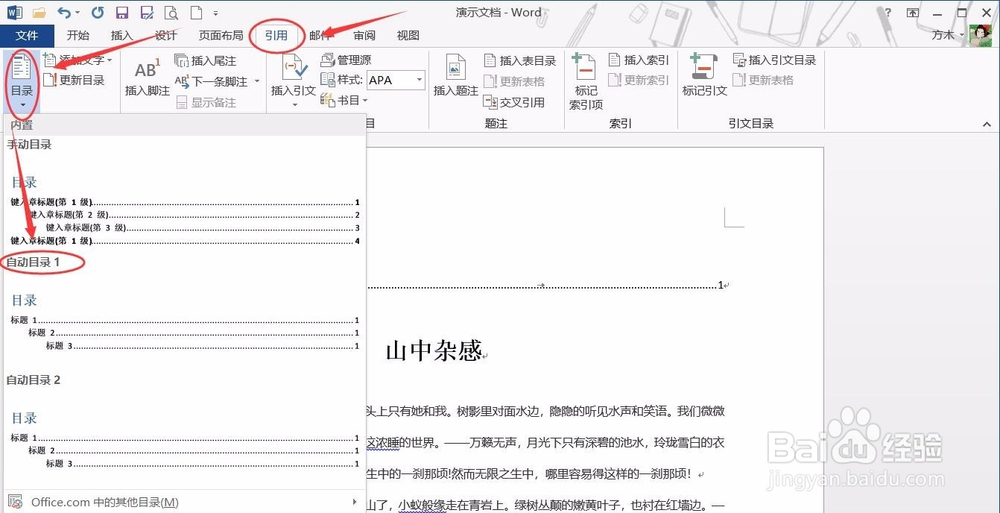

3、而“副标题”、“正文”等部分的样式设置方法与此相同,不再细表。注意:编者设计的内容仅有一个标题,实际上可以设置N个标题,都可以自动生成目录,请各位根据需要自行设置。
字符格式的设置
1、在文章中,除了样式的应用之外,还有对某些文本进行字符格式的设置。在Word 2013中可以对字符进行诸如字号、效果、字体、字形、字符间距、文本效果等的设置。
2、设置字体、字型和字号。单击“开始”选项卡下“字体”区域右下角带箭头的按钮。
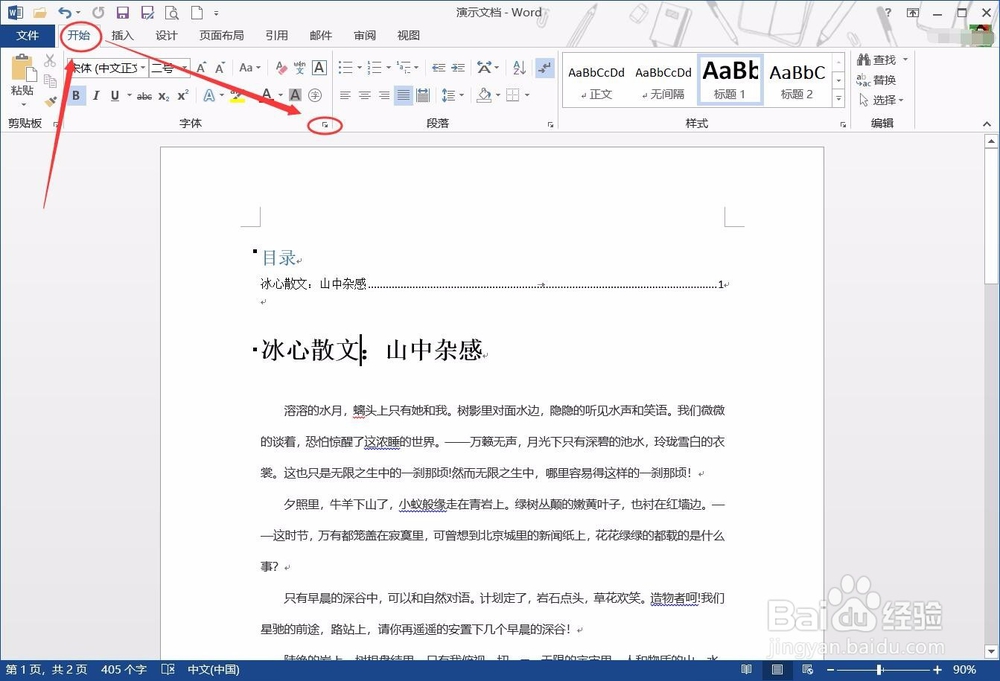
3、在弹出的“字体”对话框中可以进行有关字体的所有功能设置。
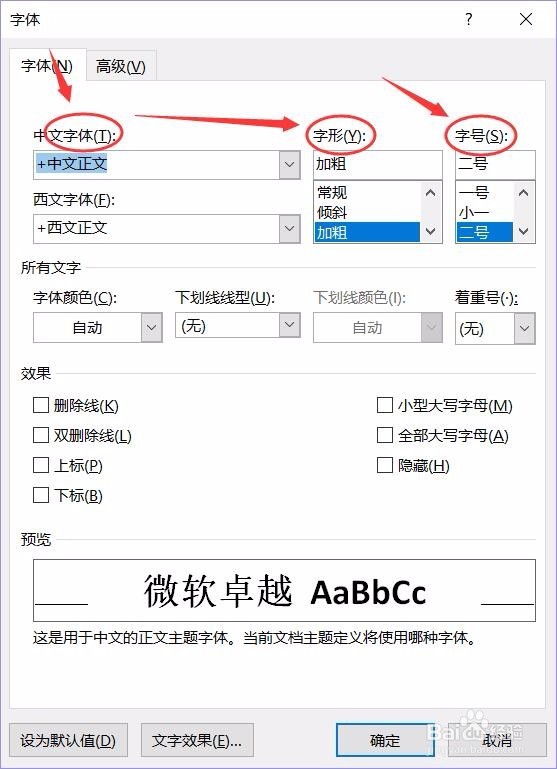
4、设置特殊效果在书籍排版中难免需要对某些文字进行如加粗、颜色、斜体、下划线等的特殊处理,在这里可以点击“字体”选项卡下方的“文字效果”。
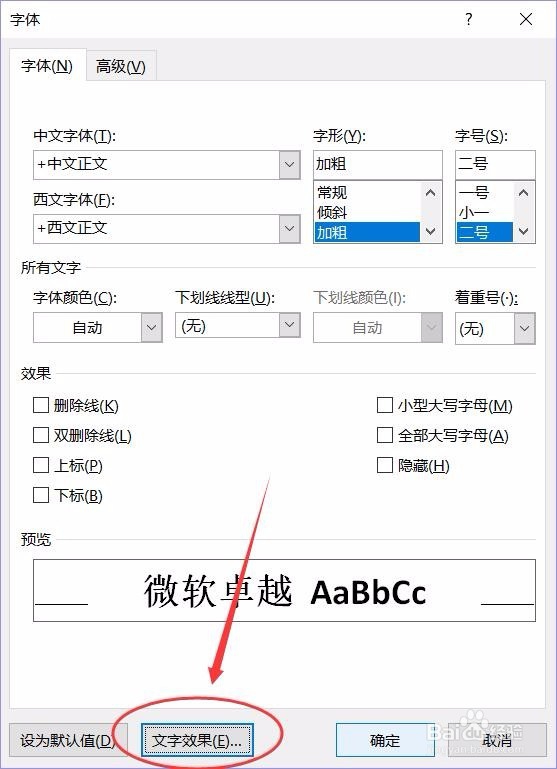
5、在弹出的“设置文本效果”对话框中即可选定文字添加一些特殊的文字效果。注:在对office办公软件的升级过程中,较新版的一些功能设置总比旧版要精细许多。


6、设置段落格式对文本设置对齐方式和行距。在Word中提供5种对齐方式:“左对齐”、“右对齐”、“居中对齐”、“两端对齐”和“分散对齐”。“开始”选项卡下 单击“ 段落”区域右下角斜三角,在睫撮槐攻弹出的对话框中即可进行设置。

7、在弹出的“段落”对话框中可以进行“行距”的各种设置,可以选择软件给出的默认值进行设置,也可以根据需要自行设置数值。
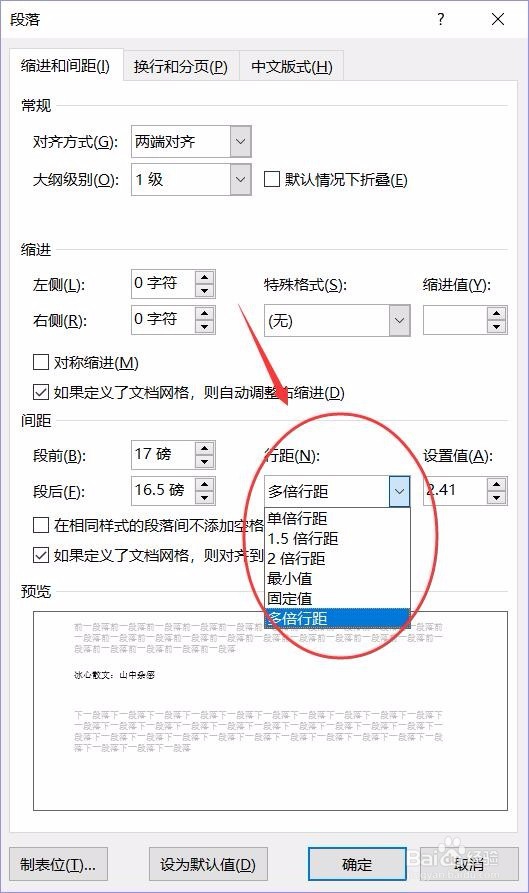
8、在弹出的“段落”对话框中还可以进行设置“缩进”和“间距”。“缩进”是指段落中各行相对于页面左右边界向内退缩的距离。在Word 2013中有“段落缩进惯墀眚篪”、“首行缩进”两种格式设置,两者都是以字符为单位进行缩进的。“间距”是指段落与段落之间的间隔。可选择“自动”或者多少行,单击微调按钮以0.25行递增或递减,一般选择1.5倍行距比较标准。
